概要
レシートに印字するCMを設定します。
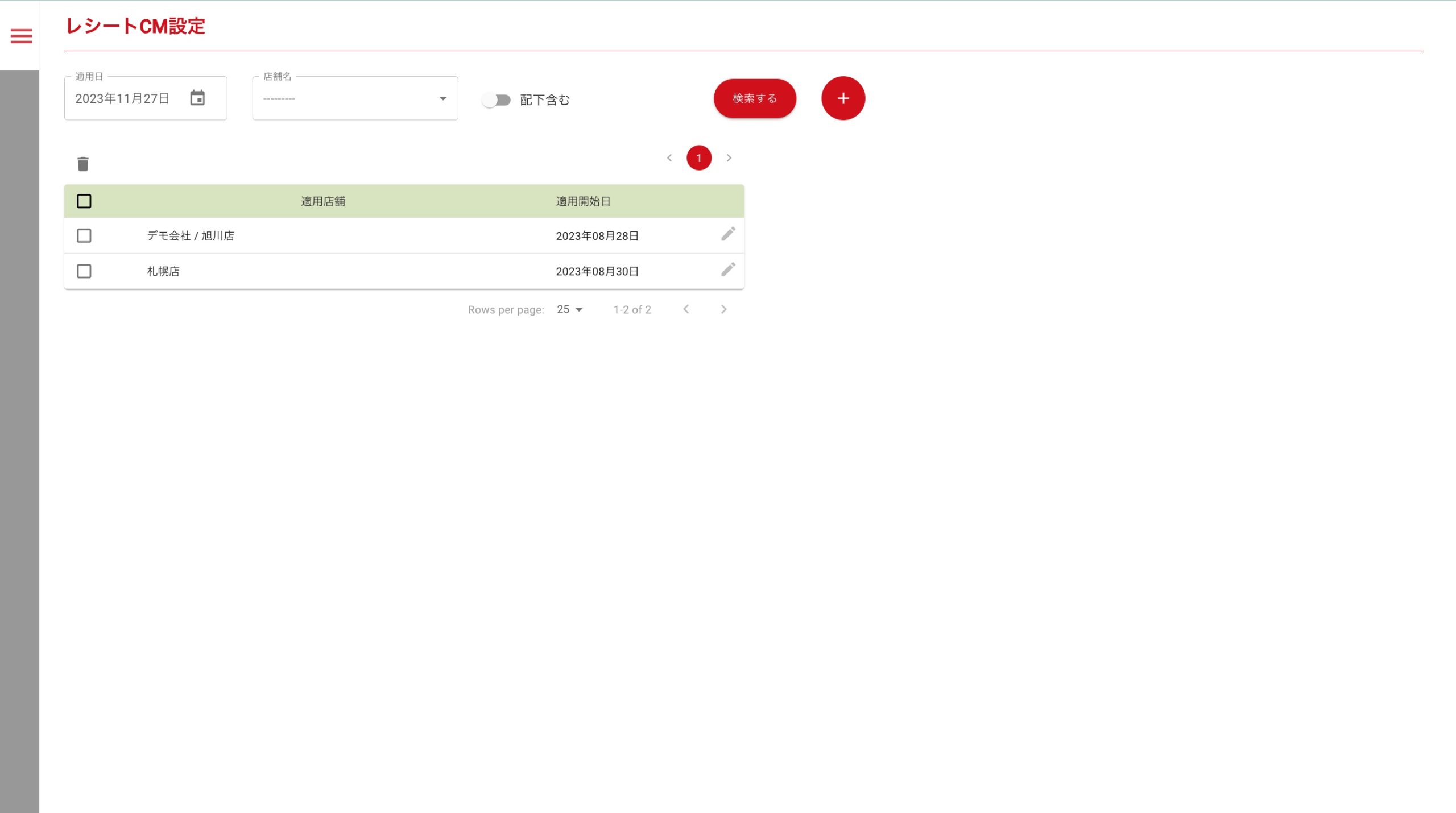
操作
メニューバー>POSレジ>店舗設定>レシートCM設定
できること
レシートCM設定を新たに登録する
レシートCM設定を登録します。
操作方法
- +(ボタン)をクリックする
- 印字内容を入力する
- 適用開始日を設定する
- 運用店舗を選択する
- 登録するをクリックする
※キャンセルを押すと設定した内容は登録されません。
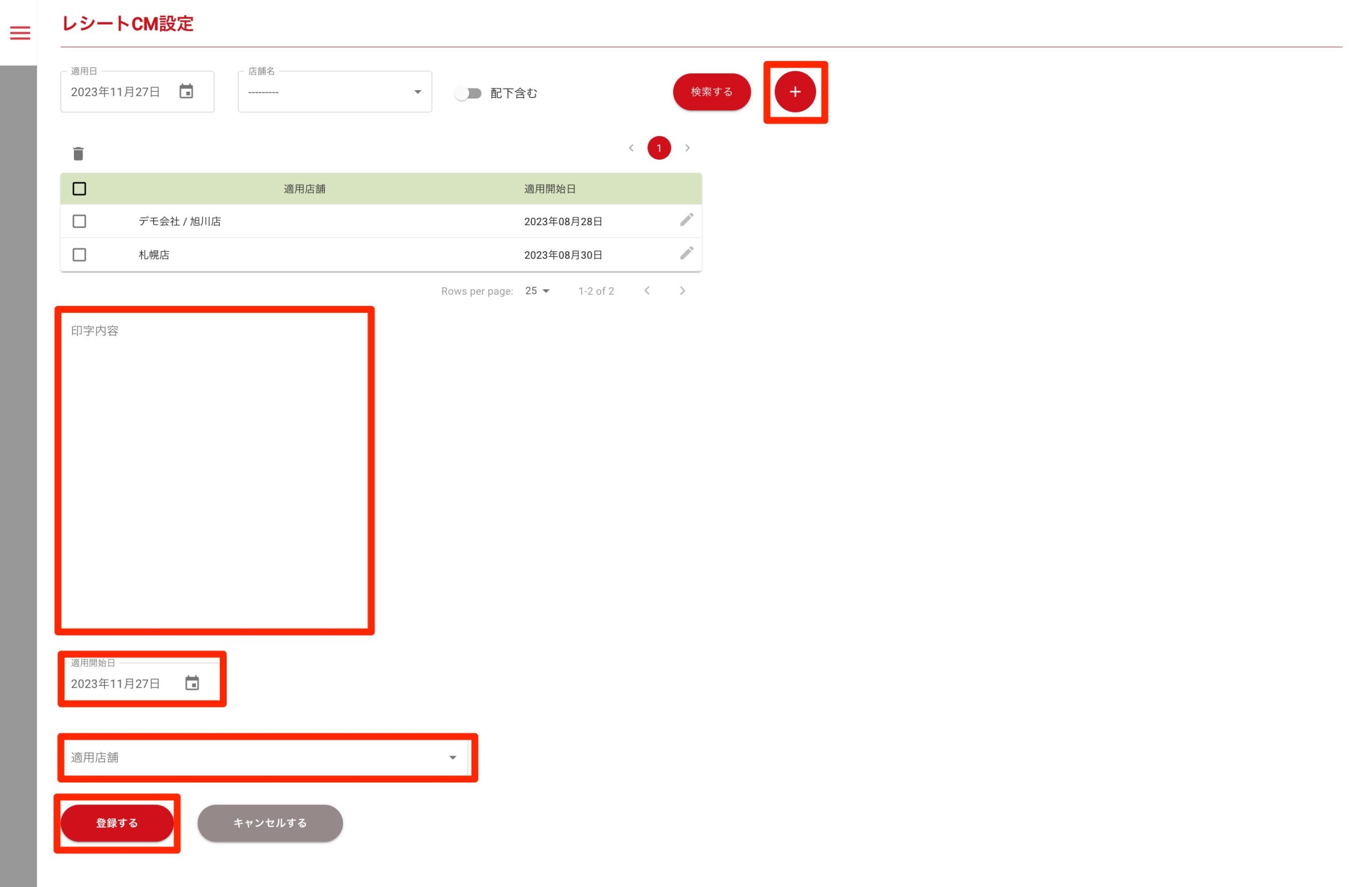
項目説明
■+(ボタン)
編集中の税率設定の状態をキャンセルし、新規に登録できる状態になります。
■印字内容
レシートに印字する内容を入力することができます。
■適用開始日 ※カレンダー選択可
登録したレシートCM設定を適用する日を選択することができます。
■適用店舗
適用開始日時点の組織を表示します。
登録するレシートCMを使用する組織を複数選択することができます。
■登録する(ボタン)
”登録しました。”のメッセージを表示し、本画面に留まります。(画面遷移無し)
■キャンセルする(ボタン)
選択した内容を登録せず、本画面に留まります。(画面遷移なし)
レシートCM設定の内容を編集する
登録済みのレシートCM設定を編集します。
操作方法
- えんぴつアイコンをクリックする
- 変更したい項目を編集する。
- 更新するをクリックする
※キャンセルを押すと設定した内容は更新されません。
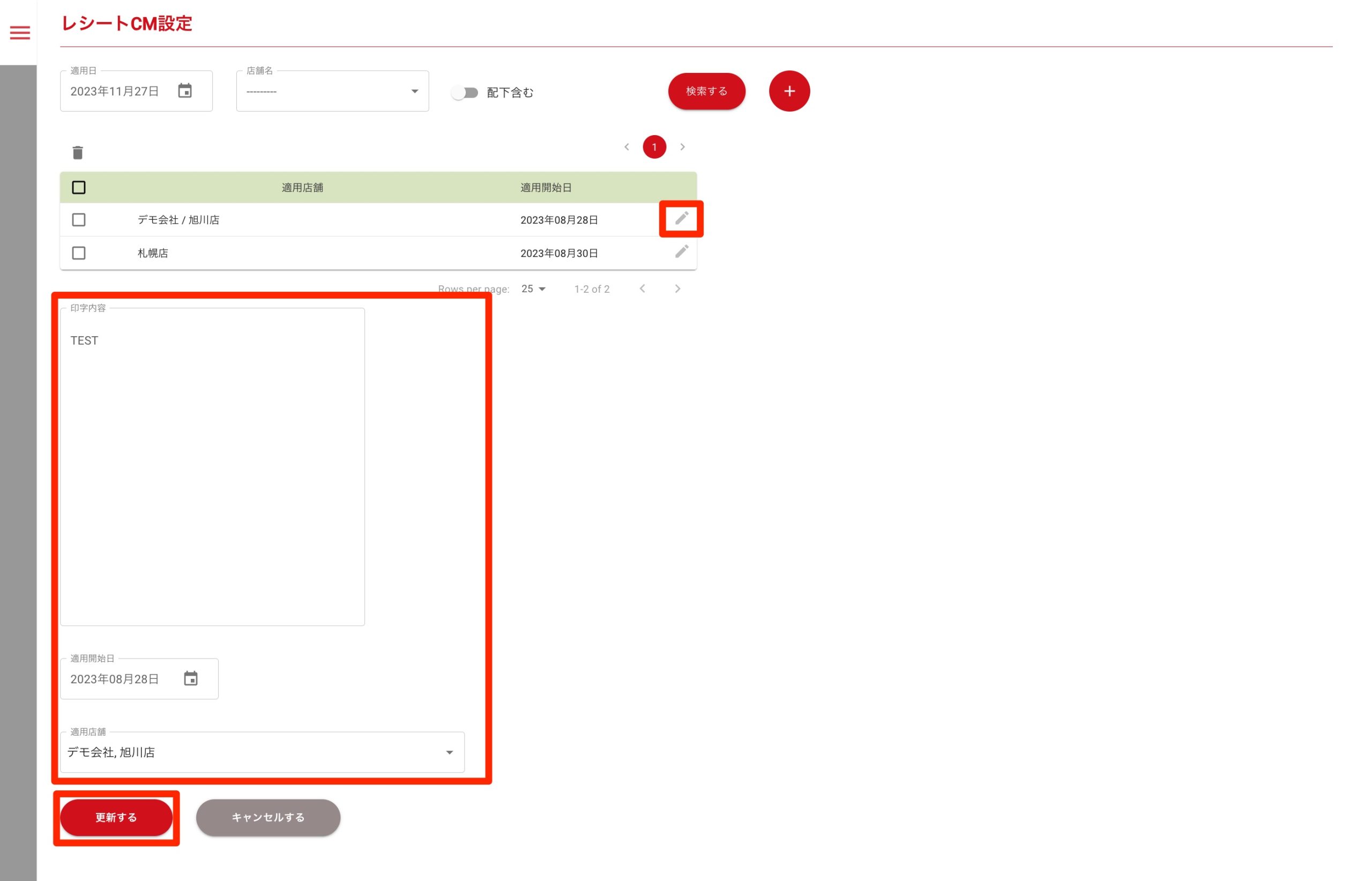
項目説明
■えんぴつアイコン
レシートCM設定編集画面が表示され、レシートCM設定を編集できます。
レシートCM設定の内容を削除する
登録済みのレシートCM設定を削除します。
操作方法
- 削除したい行のチェックボックスをチェックする
表示ページ内の全ての行を削除したい時は、タイトル行のチェックボックスをチェックする - ゴミ箱マークをクリックする
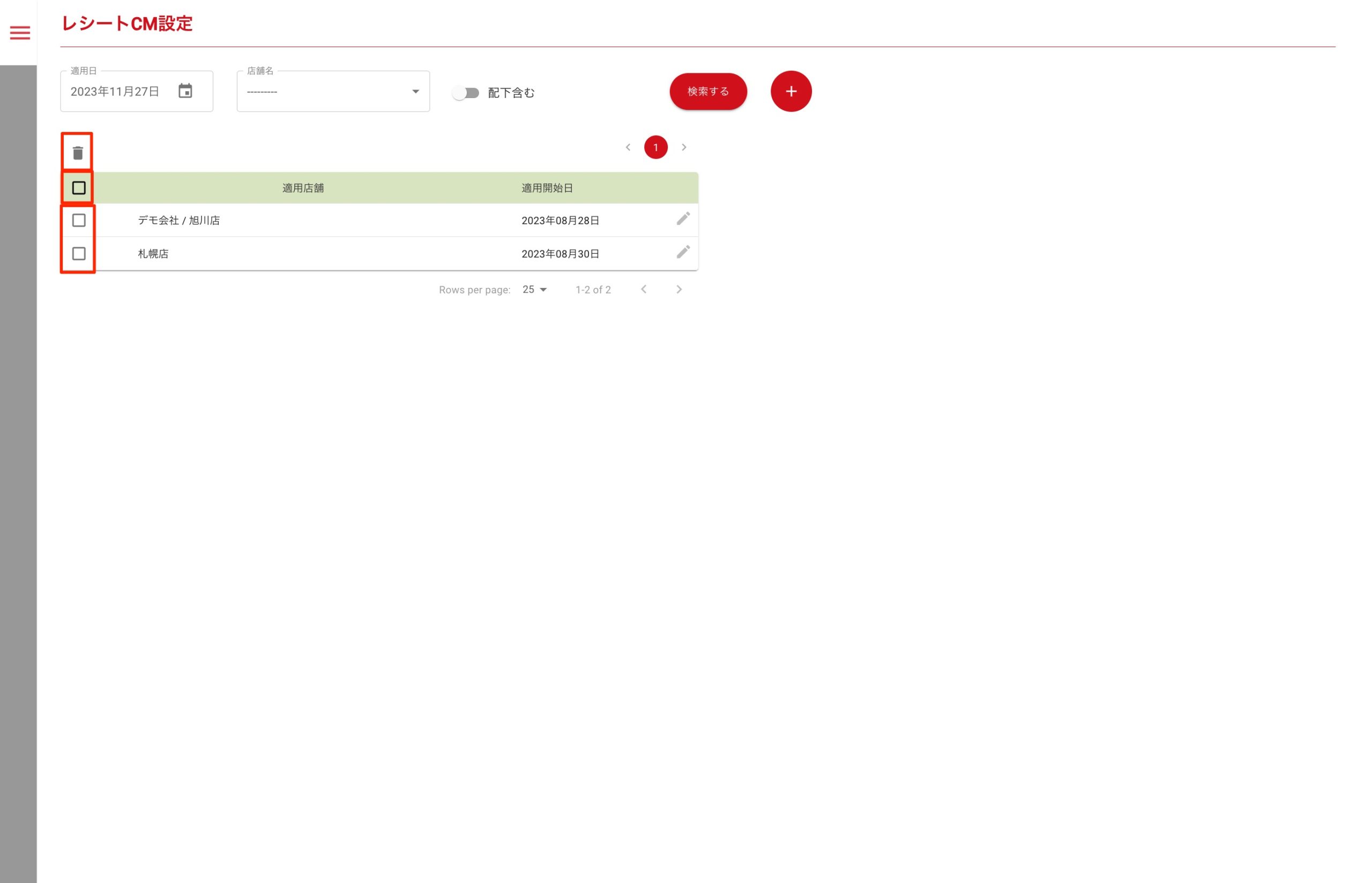
項目説明
■ごみ箱アイコン
税率設定一覧左端がチェックされている支払種別設定を削除します。
ごみ箱アイコンクリック時に、”選択した項目を削除してもいいですか?”の確認メッセージを表示して、「OK」ボタンをクリックで削除、「キャンセル」ボタンクリックで削除しないとなります。
レシートCM設定を検索する
登録済みのレシートCM設定を検索します。
操作方法
- 適用日を選択する
- 店舗名を選択する
- 配下を含みたい場合は配下含むをスイッチする
- 検索するをクリックする
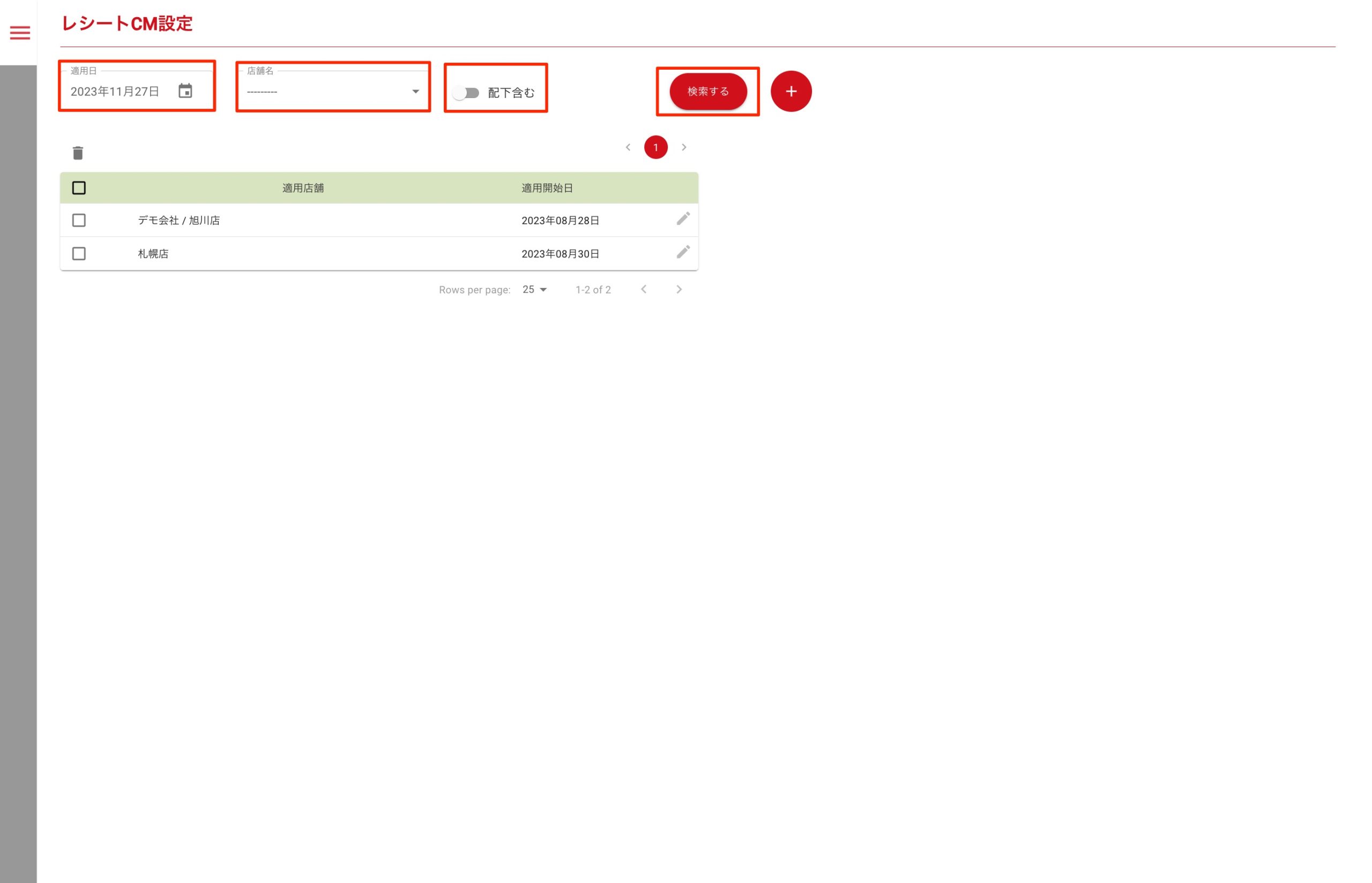
項目説明
■適用日 ※カレンダー選択可
選択した適用日は、税率設定一覧に表示されている適用開始日への絞り込み条件となります。
■店舗名
適用日時点の組織を表示します。
レシートCM設定を行う店舗名を選択します。
■配下組織にも適用(スイッチ)
設定したレシートCM設定を配下の組織にも適用します。
■検索する(ボタン)
「適用日」を絞り込み条件として検索を行います。
検索結果は、税率設定一覧画面に表示されます。
検索結果が無い場合は、一覧が表示される箇所に”該当する税率設定がありません。”が表示されます。
■ページ選択(ボタン)
予約一覧に表示されている内容を1ページずつ移動したり、指定したページへ移動することができます。
一覧表示項目説明
■適用店舗
登録したレシートCMを使用する組織が表示されます。
一覧に表示できない部分は、一覧内の適用店舗にカーソルを当てると、確認することができます。
■適用開始日
適用開始日が表示されます。
■えんぴつアイコン
レシートCM設定編集画面が表示され、レシートCM設定を編集できます。
